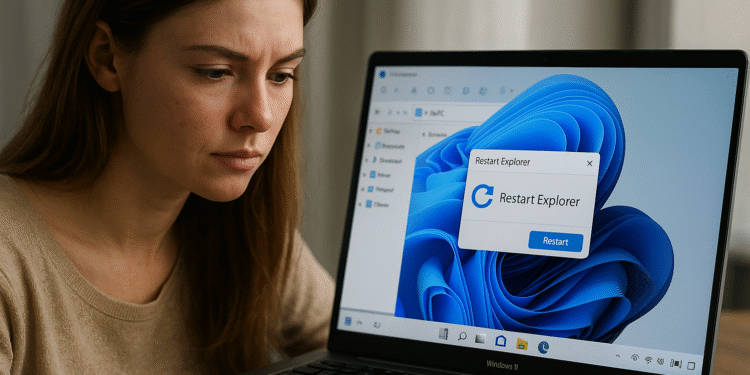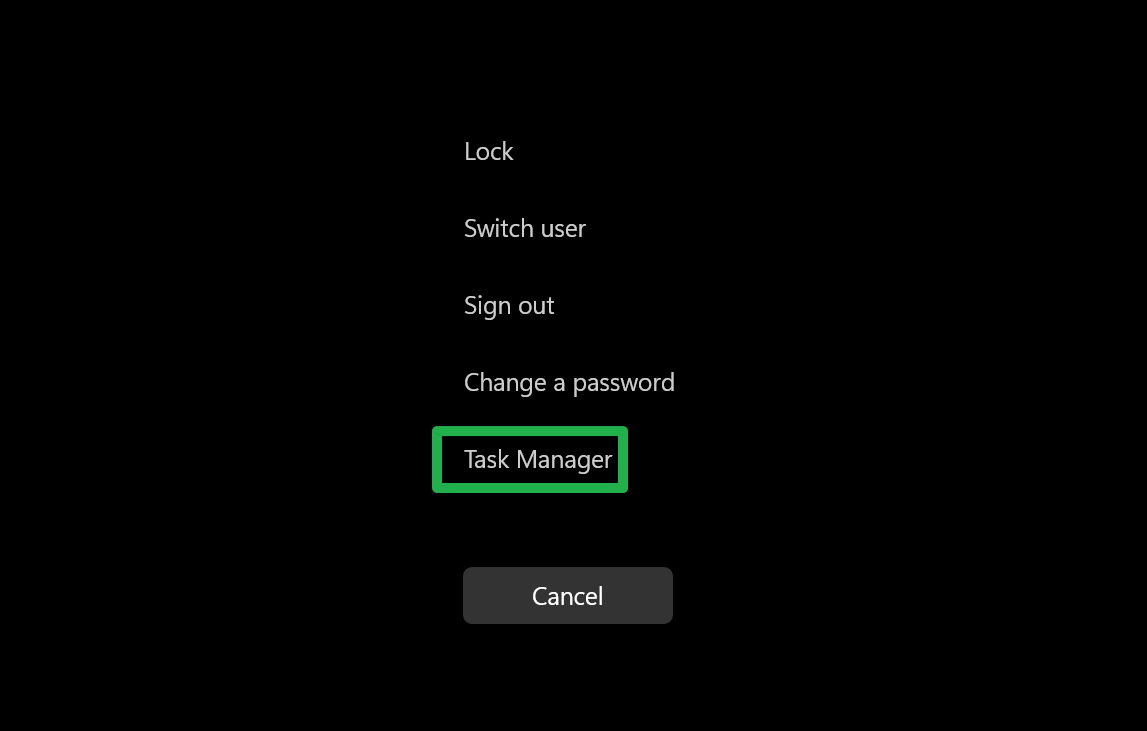Redémarrez l'Explorateur Windows 11 : récupérez votre barre en 2 étapes ! 🔄✨
Parfois, l'interface système de Windows 11 nécessite simplement un redémarrage. Vous avez peut-être modifié un paramètre du registre qui affecte l'interface, comme l'extension de la Menu contextuel de Windows, et vous devez redémarrer l'Explorateur Windows pour voir le changement. 🔄
O tal vez algo ha salido mal en tu sistema y la barra de tareas ha desaparecido, y la necesitas de vuelta. De nuevo, reiniciar el Explorador de Windows es la solución a este problema, siendo la única alternativa un reinicio completo del sistema. 🖥️✨
Ci-dessous, nous vous montrerons deux manières de redémarrer l'Explorateur Windows : une qui fonctionne si l'Explorateur est déjà en cours d'exécution et une autre qui fonctionne s'il est déjà en panne. 🚀
Comment redémarrer l'Explorateur Windows
1. Ouvrir le Gestionnaire des tâchesVous pouvez y accéder en cliquant avec le bouton droit sur la barre des tâches et en sélectionnant Gestionnaire des tâches. 🖱️
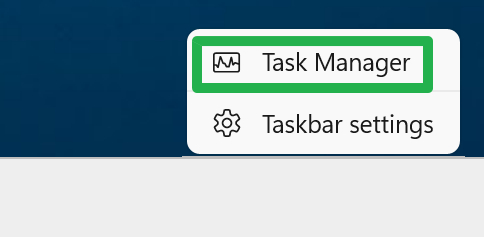
2. Localiser l'Explorateur Windows dans la liste des processus.
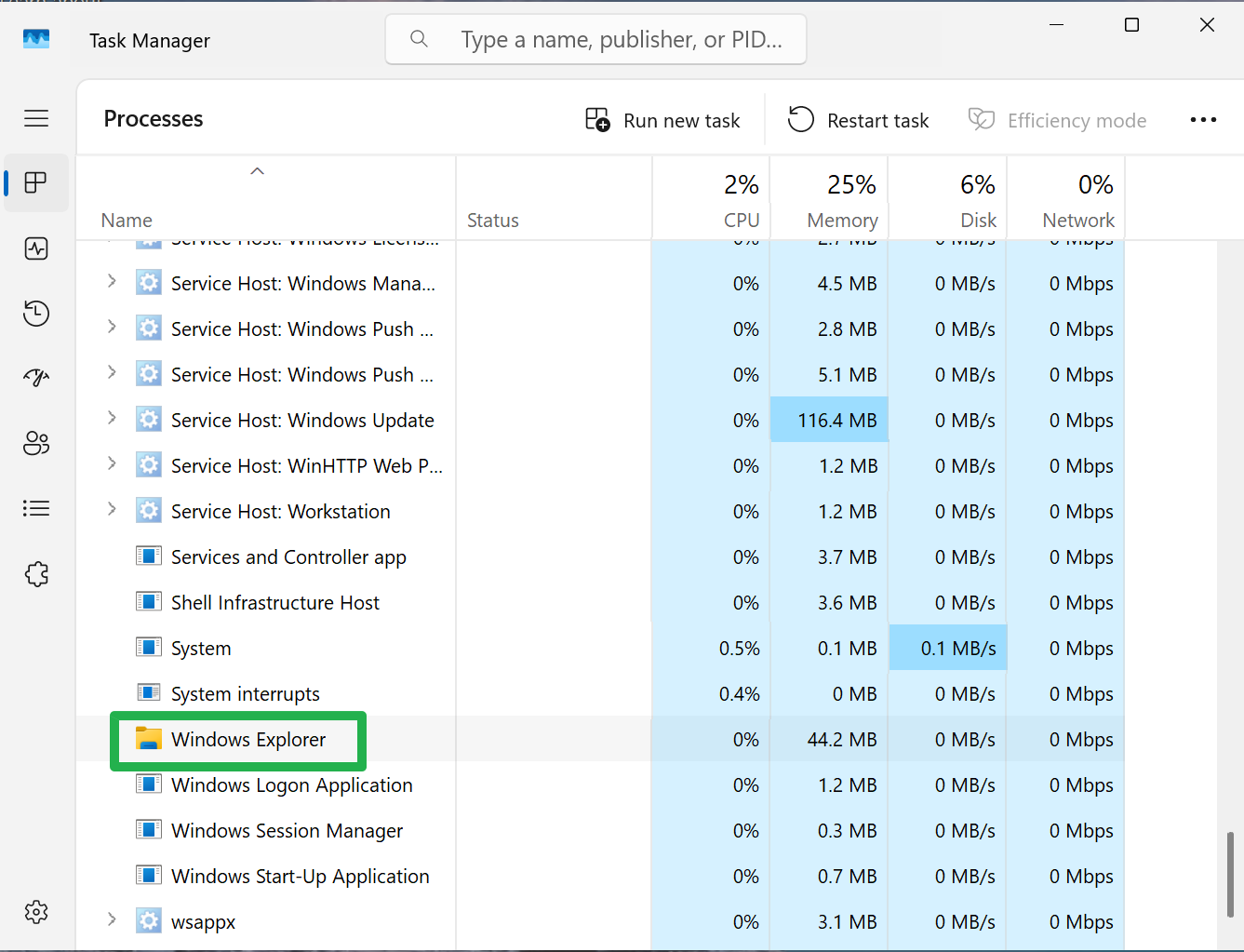
3. Faites un clic droit sur l'Explorateur Windows et sélectionnez Redémarrer.
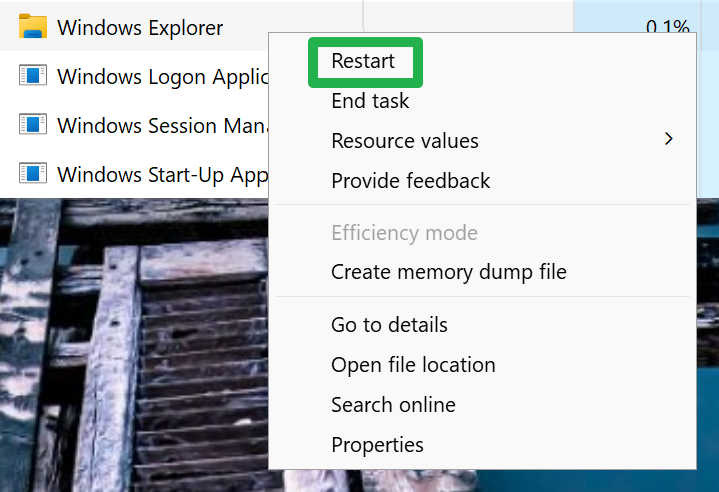
Vous verrez la barre des tâches disparaître et réapparaître au redémarrage du processus de l'Explorateur Windows.
3. Cliquez sur Exécuter une nouvelle tâche.
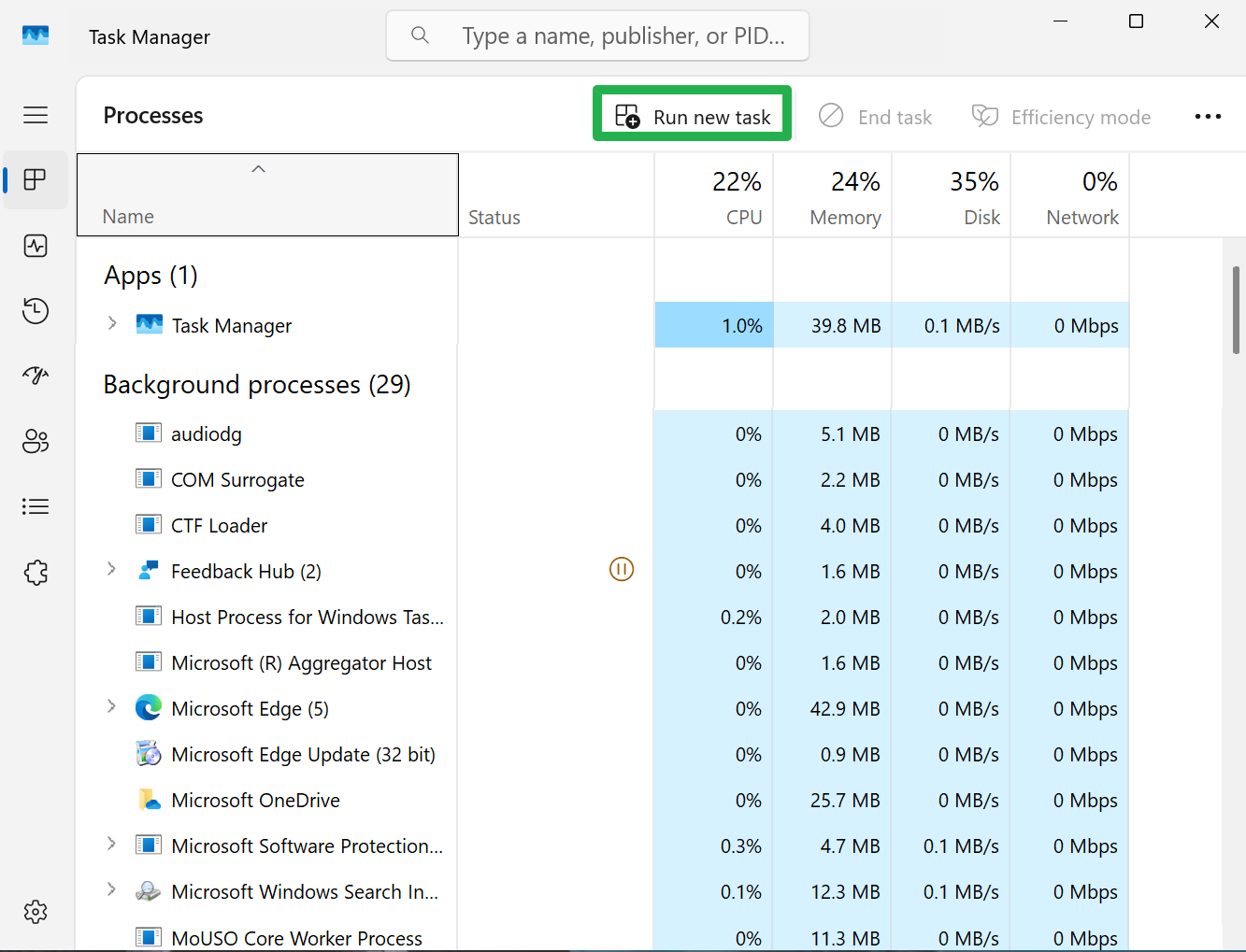
4. Tapez explorer.exe en plein champ et Cliquez sur OK.
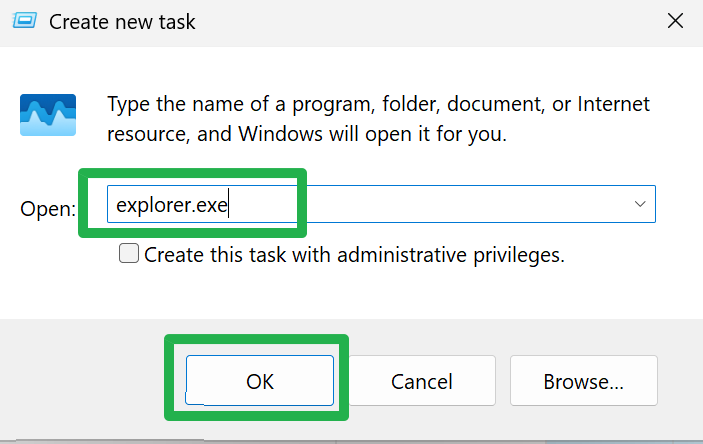
La barre des tâches devrait maintenant réapparaître et le processus de l’Explorateur Windows sera en cours d’exécution. 🎉
En résumé, redémarrer l'Explorateur Windows dans Windows 11 est une solution rapide ⚡ et efficace pour résoudre les problèmes courants avec la barre des tâches 🖥️ et l'interface système.
Que vous ayez simplement besoin d'appliquer des modifications récentes 🔄 ou de récupérer une barre manquante 🚩, suivre ces étapes simples vous permettra de restaurer les fonctionnalités sans avoir à redémarrer l'intégralité de votre ordinateur 🔧.
Garder cette méthode à portée de main vous fera gagner du temps ⏳ et vous évitera des tracas, garantissant que votre expérience Windows 11 est toujours fluide et ininterrompue 🚀.
N'hésitez pas à l'essayer la prochaine fois que votre barre des tâches se comporte bizarrement ! 🤔✨